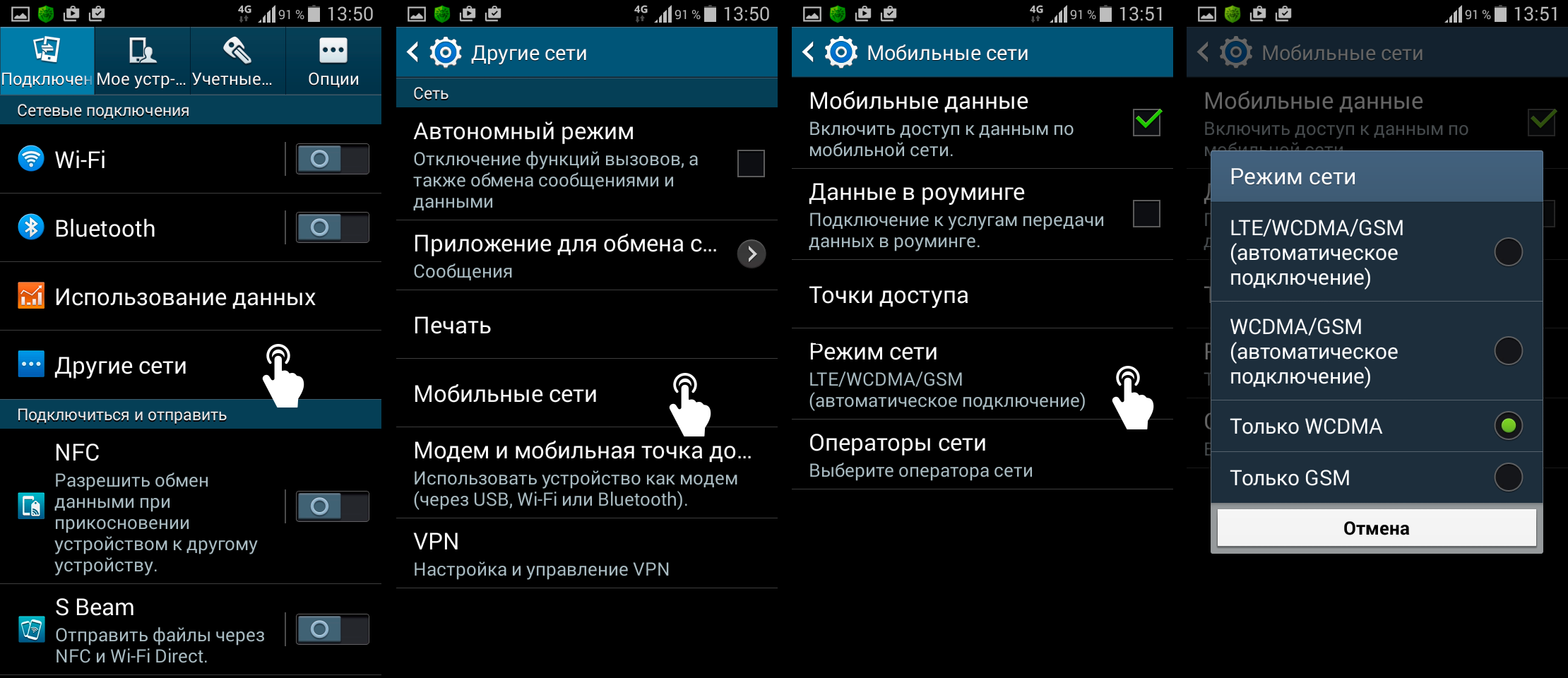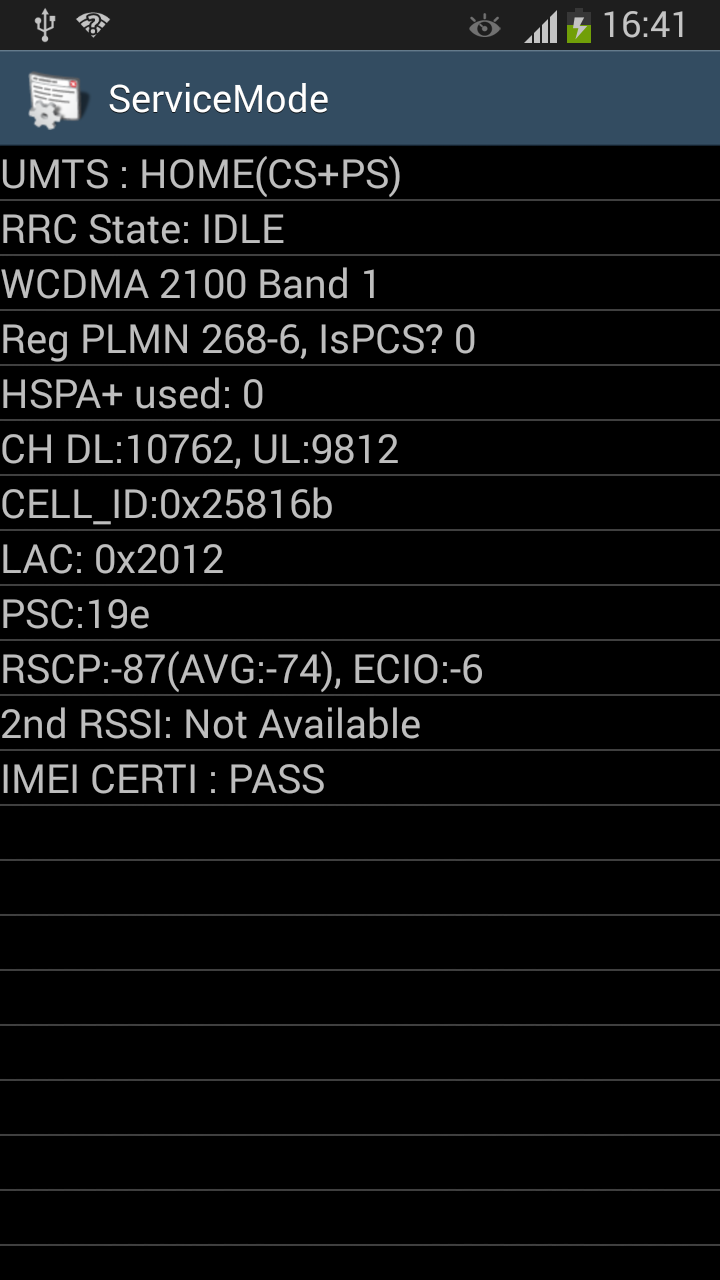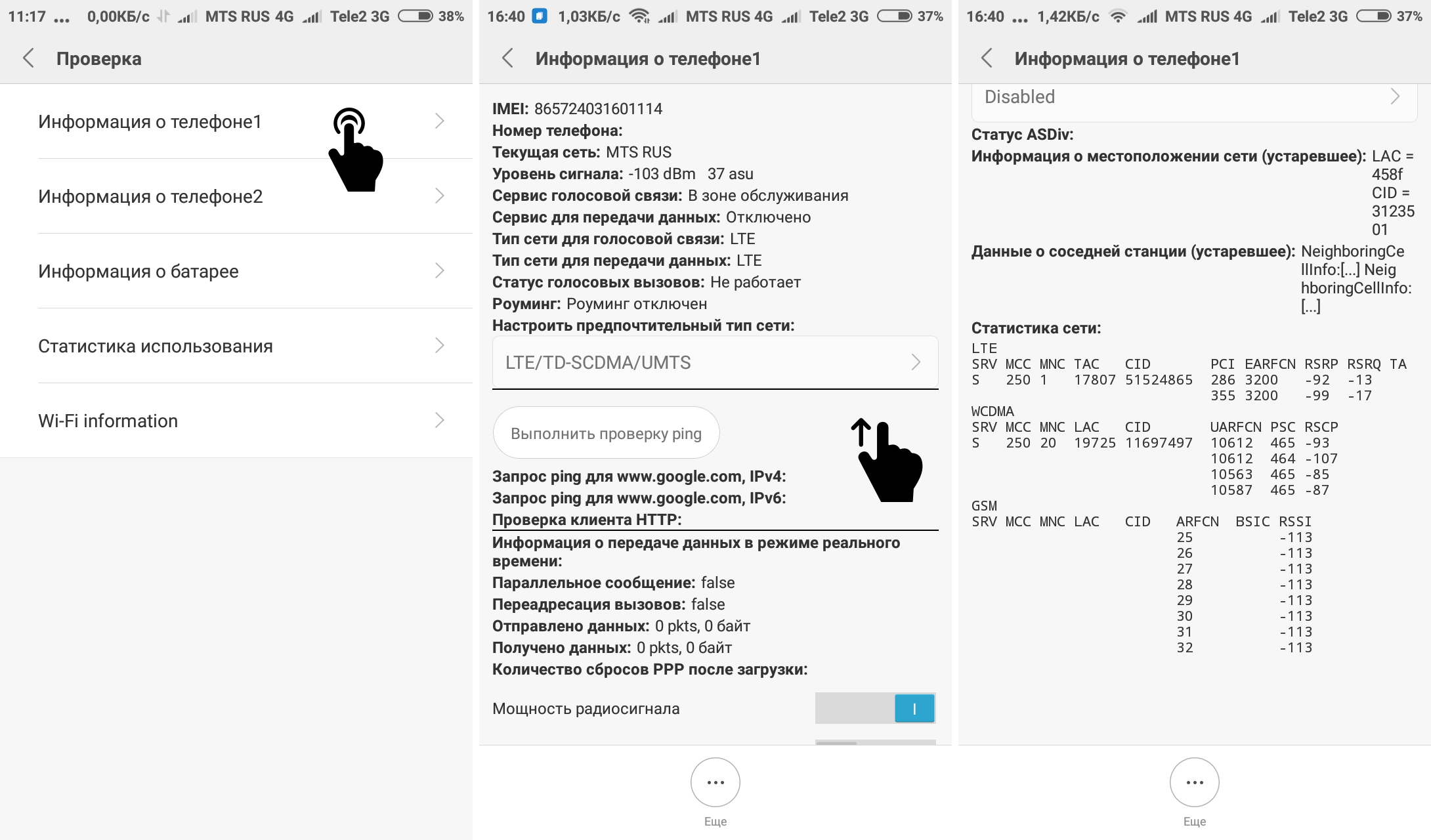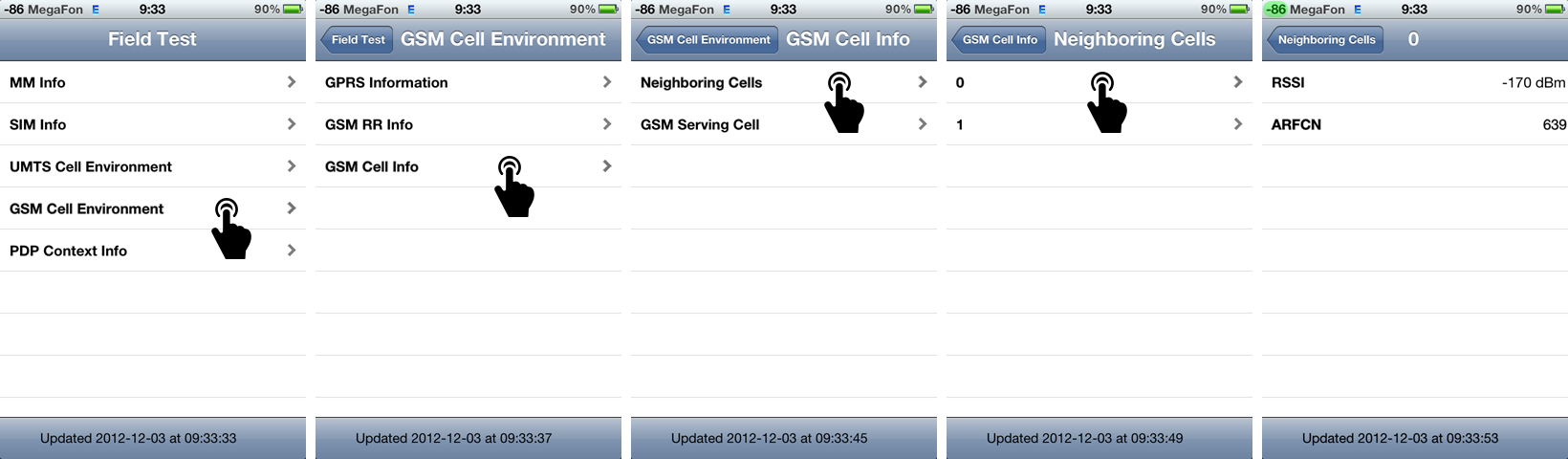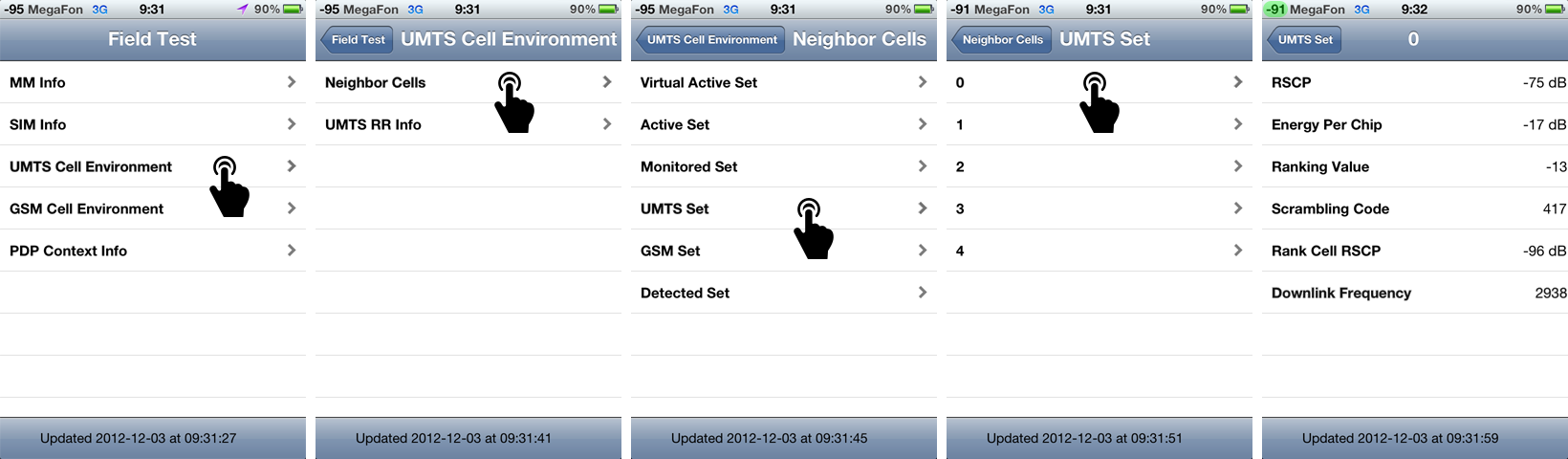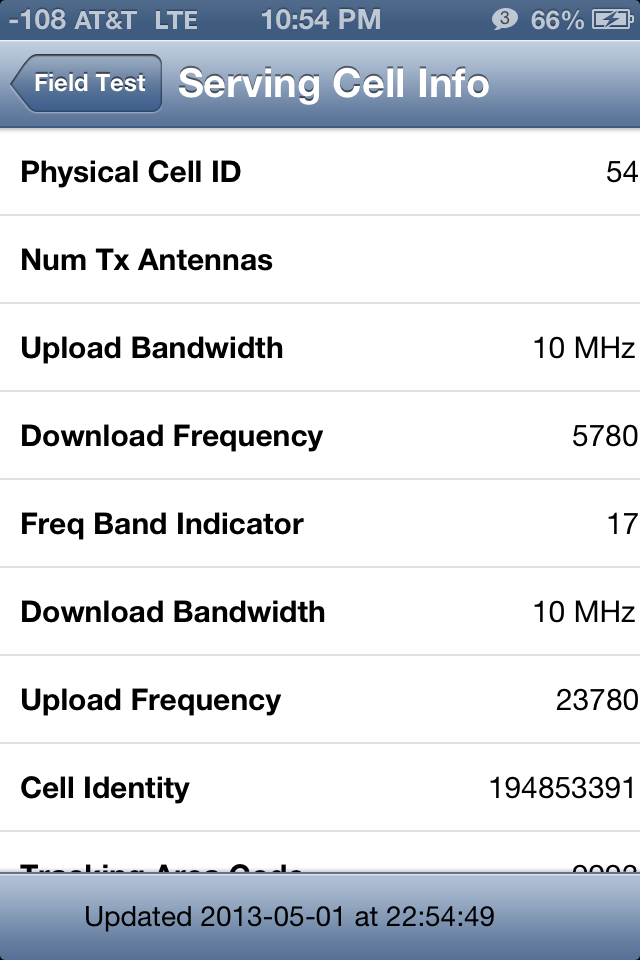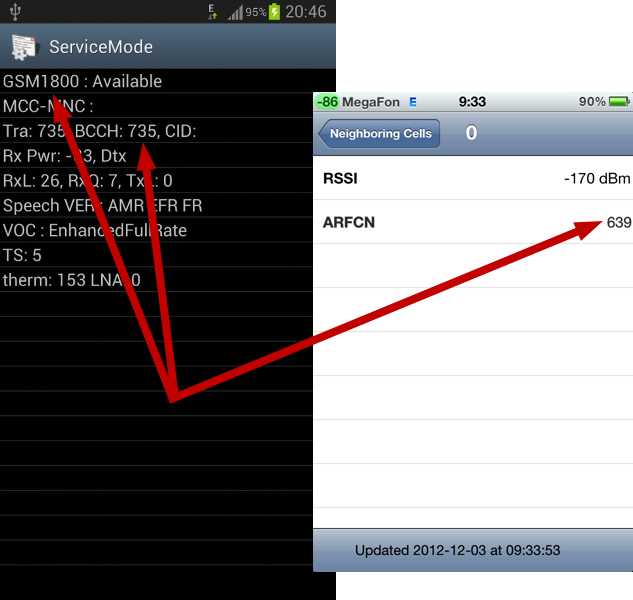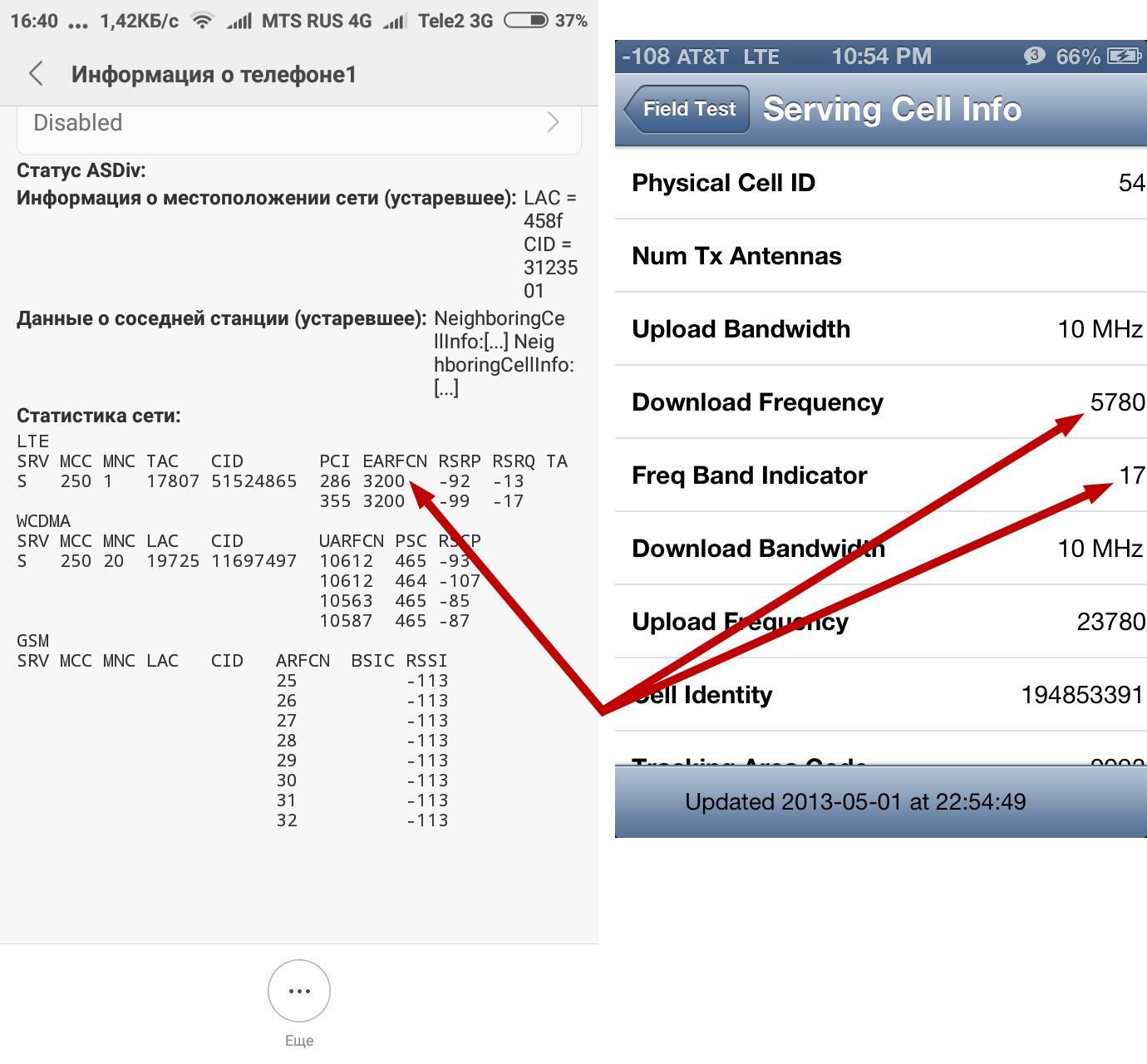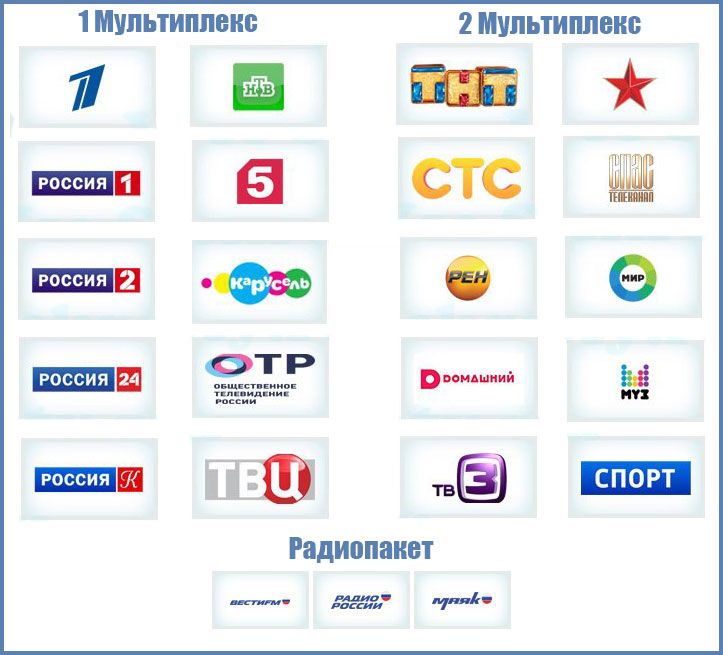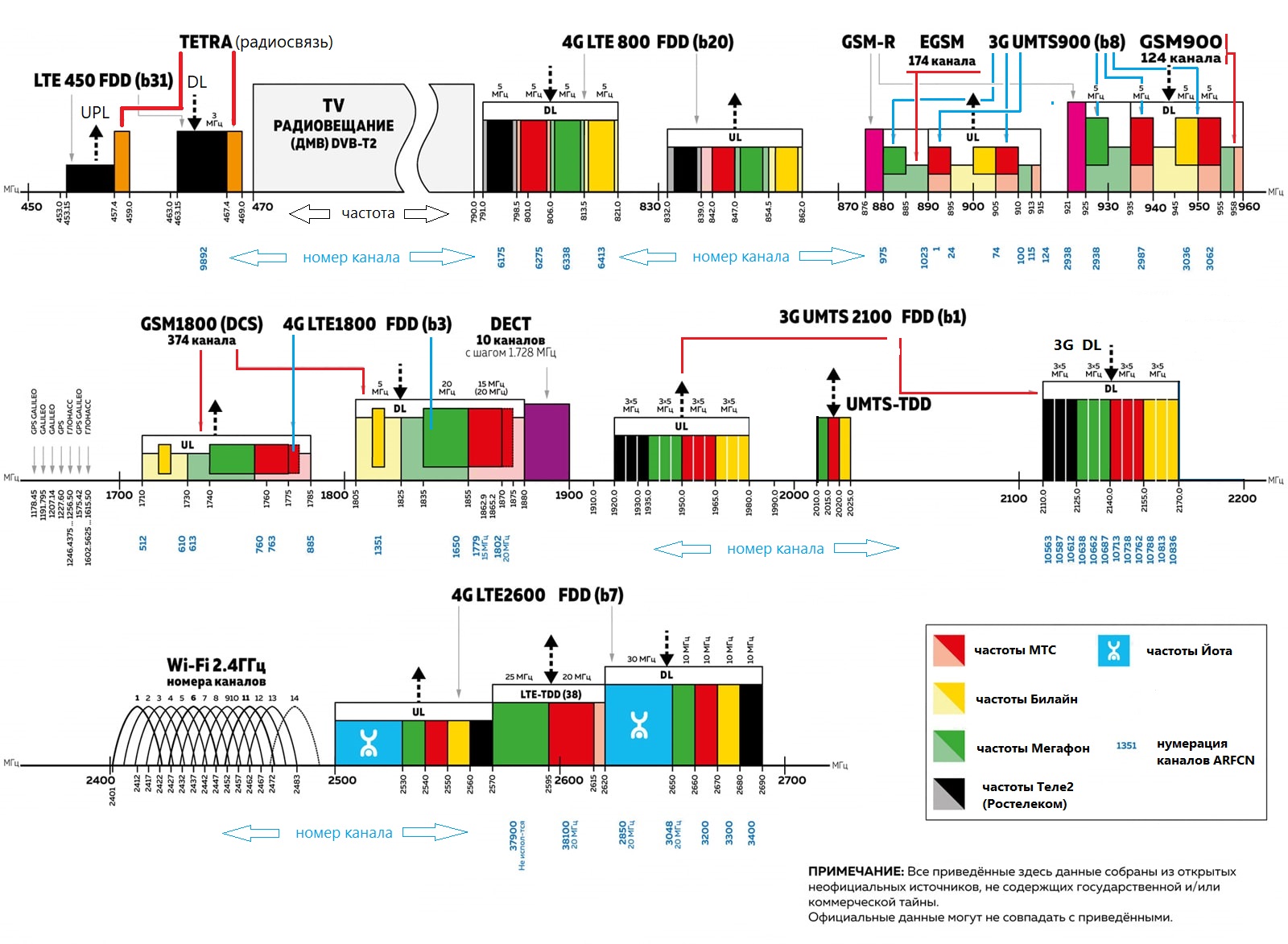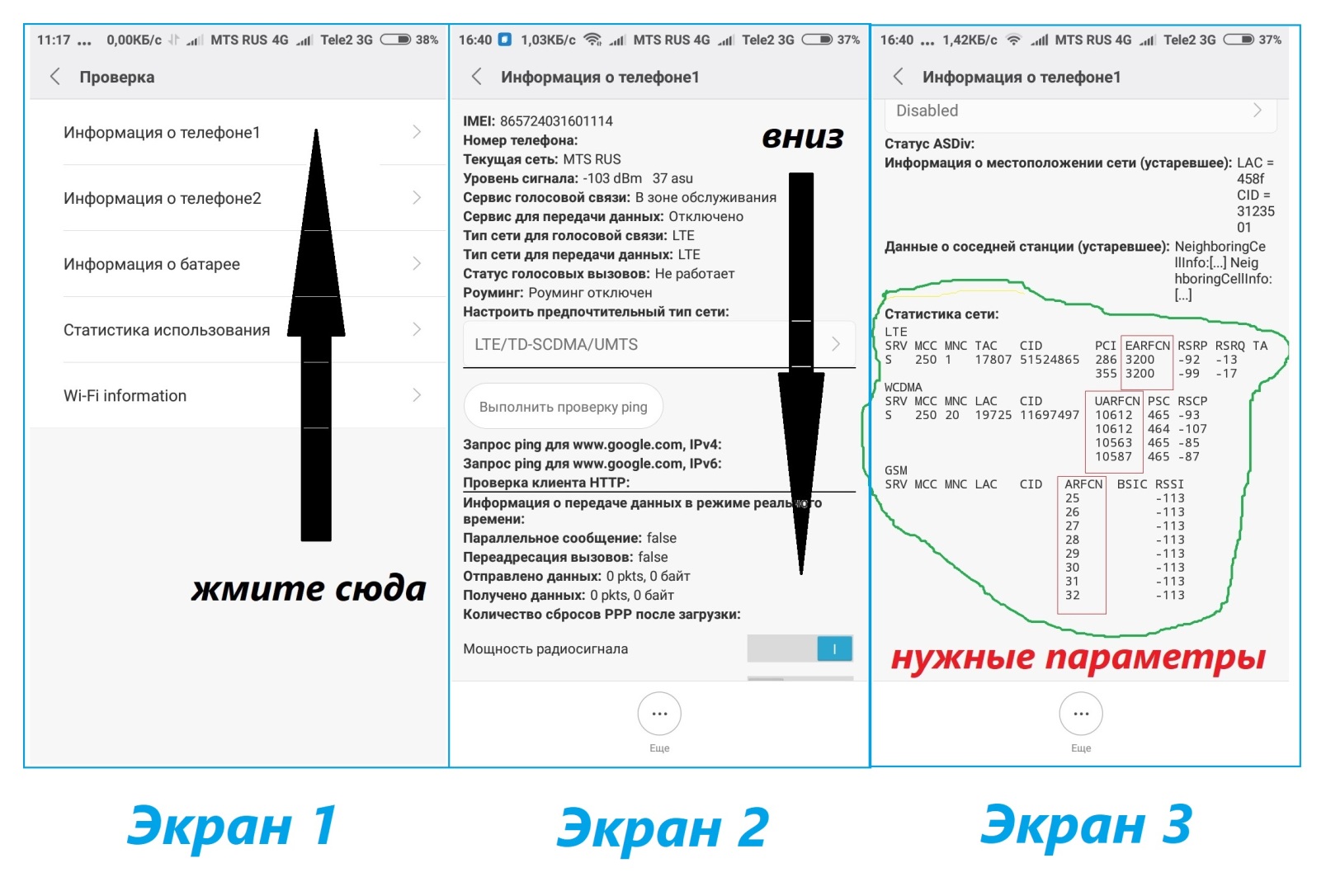Просмотров 27.1k.
Содержание
- Как найти нужный диапазон для «цифры»
- Ручная настройка
- Настройка телевизора для приема кабельного ТВ (DVB-C)
Переход от аналогового вещания к «цифре» завершился во всех регионах, поэтому каждый абонент теперь может наслаждаться просмотром любимых передач в отличном качестве. По сравнению с предыдущей технологией, новый формат изображения более объемный и его необходимо сжимать в цифровой сигнал. Для просмотра цифрового ТВ необходим специальный декодер в виде приставки. Приемное устройство покупается отдельно, но в более новых моделях телевизоров тюнер DVB-T2 является встроенным компонентом.
Как найти нужный диапазон для «цифры»
Помимо ресивера, необходима антенна ДВМ, метровая конструкция не подойдет, ее использовали для аналогового вещания. Сигнал цифрового телевидения передается с длиной волны от 10 см до 1 м, что равняется частоте в диапазоне между 300 МГц и 3000 МГц. Для настройки цифровых каналов, передающихся с наземных ретрансляторов, используется частота до 800 МГц. Более высокие значения относятся к спутниковым технологиям, для которых предусмотрено DVB-S2.
Переход на новый формат вещания обернулся для некоторых пользователей настоящей проблемой. Практика показывает, что больше всего трудностей возникает в процессе начальной настройки телеканалов. Если автоматический поиск не принес нужных результатов, потребуется выполнить его в ручном режиме.
Частота телепрограмм для цифрового ТВ может различаться в зависимости от региона, поэтому рекомендуется зайти на сайт rtrs.ru и найти ближайшую телевышку.
После открытия интерактивной карты потребуется вбить в поисковую строку название своего населенного пункта, и пользователь сможет определить, на каком расстоянии от телебашни он находится.
На rtrs.ru можно также узнать другую информацию, например, определить частотную зону. Базовые значения диапазона ретранслятора могут значительно меняться в зависимости от географического расположения. Для поиска нужной частоты каналов можно использовать удобную таблицу, где представлены населенные пункты с наибольшим процентом зрительской аудитории. Найденные в таблице значения помогут осуществить настройку цифрового вещания в телевизоре:
Если пользователь нашел для своего города несколько ТВК, рекомендуется выбрать те значения, при которых выдается более уверенный сигнал.
Ручная настройка
Иногда автоматический поиск не приносит результатов. Когда известна частота для настройки цифрового ТВ, можно приступать к ручному поиску каналов. Для примера из таблицы будет выбрана Москва. Пошаговая инструкция будет выглядеть следующим образом:
- В таблице для Мультиплекса 2 номеру частотного канала соответствует цифра 24, а значение частоты составляет 498 МГц.
- Необходимо перейти в меню приставки и выбрать команду «Поиск каналов».
- В настройках указать номер ТВК, то есть 24, после чего отобразится уровень сигнала. Если шкала под названием «Качество» дошла до зеленой отметки, значит, были выбраны оптимальные параметры.
- После этого нажать на кнопку «ОК» и дождаться, пока устройство найдет все телепрограммы пакета.
Для отображения каналов информационного Мультиплекса выполняются аналогичные действия.
Настройка телевизора для приема кабельного ТВ (DVB-C)
Спутниковое ТВ является самым старым способом передачи картинки в цифровом формате. На данный момент существует еще два варианта приема «цифры» – это кабельное и эфирное вещание. Последний способ передачи имеет одно преимущество: он бесплатный.
Спутниковое и кабельное ТВ – более продвинутые технологии, открывающие доступ к большому количеству телепрограмм, но для них предусмотрена абонентская плата. Для программирования приставки DVB-C в меню ТВ приемника необходимо задать следующие параметры:
- Начальная частота – 298 000 КГц.
- Символьная скорость – 6875.
- Количество транспондеров – 16, шаг равный 8 МГц.
- Для модуляции выбирается значение 256 QAM.
Для каждой торговой марки телевизоров поиск цифровых каналов может несколько отличаться, далее будет описана пошаговая инструкция на примере ТВ приемников марки LG:
- Необходимо перейти в главное меню, выбрать вкладку «Опции».
- Во вкладке «Страна» выбрать место проживания.
- Выполнить переход в пункт «Настройки».
- Далее указать тип источника сигнала, необходимо указать «Кабель», а затем – «Цифровые», после чего активируется команда «Поиск».
В разделе настройки потребуется ввести указанные выше параметры, поскольку они подходят для большинства марок телевизоров. Если все действия были выполнены правильно, через 5-10 минут устройство найдет список доступных телепрограмм.
Приемники LG имеют одну особенность: в меню можно увидеть функцию «Автоматическое обновление каналов». Абонентам рекомендуется отключить данную опцию, иначе прибор через какое-то время может автоматически сбросить список настроенных программ.
При выборе системы усиления крайне важно знать два параметра: поколение мобильной сети (2G, 3G или 4G), качество которой вы хотите улучшить, и частоту, на которой она функционирует.
Дело в том, что все основные компоненты систем усиления — антенны, репитеры, модемы и роутеры — создаются под определенные частотные диапазоны и очень редко поддерживают сразу все существующие в мире стандарты. Другими словами, вы можете приобрести комплект усиления «для 4G-интернета», но если в его составе будет антенна, рассчитанная на частотный диапазон, в котором не работает ваш оператор, деньги будут потрачены впустую.
Приведем пример. Чаще всего 4G-интернет предоставляется на частоте 2600 МГц, и большинство комплектов для усиления 4G рассчитаны именно на эту частоту. Тем не менее, все чаще отечественные операторы начинают использовать дополнительные частоты 1800 и 800 МГц. Если в вашем местоположении работает именно такая сеть, то комплект, рассчитанный на частоту 2600 МГц, будет бесполезен.
Итак, чтобы выбрать комплект, вам нужно знать, какие технологии вы хотите усилить и в каких частотных диапазонах они работают. Проще всего это сделать с помощью смартфона под управлением операционной системы Android или iOS (iPhone).
Определяем поколение сотовой сети
Определить поколение сотовой сети с помощью смартфона, как правило, очень легко. В большинстве современных операционных систем технология передачи данных указывается в строке состояния рядом с уровнем сотового сигнала. Технология может быть указана непосредственно (2G, 3G или 4G) или с помощью одной из аббревиатур. Чаще всего встречаются следующие обозначения:
- 2G, GPRS (G), EDGE (E) — традиционная технология 2G, на которой работает стандартная голосовая GSM-связь и медленный мобильный интернет;
- 3G, UMTS, HSDPA (H), HSPA+ (H+) — третье поколение сотовой связи, используемое для звонков и доступа к широкополосному мобильному интернету;
- 4G, LTE (L) — четвертое поколение сотовой связи, в данный момент используемое отечественными операторами только для доступа к высокоскоростному мобильному интернету.
Например, на смартфонах Xiaomi с двумя SIM-картами строка состояния выглядит следующим образом:
Как легко определить, первая SIM-карта оператора МТС в данный момент работает в режиме 4G, а вторая SIM-карта Tele2 — в 3G.
На каких частотах работают операторы в России
Казалось бы, узнав, какие стандарты связи доступны в вашем местоположении, можно приступать к выбору комплекта усиления. Тем не менее, есть одна существенная проблема: одна и та же технология связи может работать на разных частотах.
Каждый стандарт связи (2G, 3G и 4G) содержит множество подстандартов. Чтобы система усиления работала корректно и усиливала именно тот частотный диапазон, на котором работает ваш оператор, предварительно этот частотный диапазон нужно узнать.
В данный момент в России встречаются следующие стандарты сотовой связи:
|
Поколение |
Частотные диапазоны |
Название стандарта |
|
2G |
900 МГц |
GSM-900, EGSM, GSM-E900 |
|
1800 МГц |
GSM-1800, DCS-1800 |
|
|
3G |
900 МГц |
UMTS-900 |
|
2100 МГц |
UMTS-2100 |
|
|
4G |
800 МГц |
LTE800 |
|
1800 МГц |
LTE1800 |
|
|
2600 МГц |
LTE2600 |
К сожалению, узнать, на какой частоте работает ваш оператор, уже не так легко. Разработчики операционных систем Android и iOS посчитали, что эта информация не пригодится обычным пользователям, и спрятали ее в специальное сервисное меню. Ниже мы расскажем, как вызвать скрытое меню и узнать частоту, используемую оператором. Но перед этим — еще один важный шаг!
Переводим смартфон в нужный стандарт
Если ваш смартфон по умолчанию использует ту сеть, которую вы хотите усилить, дополнительных действий не требуется. Но бывают ситуации, когда вам необходимо определить частотный диапазон другой сети. Например, вы хотите узнать частоту 2G, а смартфон автоматически подключается к 3G. Другой пример: вам необходимо усилить голосовую связь, а ваш телефон подключен к 4G-сети, в которой доступен только мобильный интернет. Чтобы измерить нужный стандарт, принудительно переведите смартфон в соответствующий режим.
Для этого на устройствах Android перейдите в Настройки > Другие сети > Мобильные сети > Режим сети и выберите необходимый стандарт связи. В зависимости от модели смартфона и версии операционной системы путь к разделу Режим сети может незначительно отличаться.
Смартфоны Apple, к сожалению, не поддерживают ручное переключение режимов. Таким образом, пользователи iPhone могут определить частоту только того стандарта, в котором смартфон работает автоматически.
Как узнать частоту сотовой связи
Как мы уже сказали выше, чтобы получить информацию о частоте, на которой ваш смартфон подключен к базовой станции, необходимо зайти в специальное сервисное меню. На устройствах Android оно обычно называется Service Mode, на смартфонах Apple — Field Test. Чтобы вызвать соответствующий экран, достаточно набрать с телефона определенный номер.
Важно! В зависимости от модели устройства и версии операционной системы приведенные в этой статье инструкции могут не работать. В таком случае ввод кода ни к чему не приведет. Также на некоторых смартфонах меню может выглядеть иначе, а информация о сети находиться в одном из подменю. Возможно, вам придется поискать в подразделах меню прежде, чем вы найдете нужную страницу с информацией о мобильном соединении!
Перед тем, как производить тестирование частоты, отключите WiFi-соединение. В случае, если в вашем телефоне установлено две SIM-карты, рекомендуется извлечь ненужную карту и оставить только ту, которую необходимо протестировать. Так вы сможете избежать лишней путаницы и точно получите информацию о текущем соединении.
Как вызвать сервисное меню на Android
В зависимости от версии Android сервисное меню открывается с помощью одного из следующих кодов:
- *#0011#
- *#*#4636#*#*
- *#*#197328640#*#*
После ввода последнего символа скрытое меню должно открыться автоматически, нажимать кнопку вызова не нужно. На смартфонах Samsung вы сразу попадете на экран с информацией о состоянии сети. На устройствах других производителей может потребоваться перейти в подраздел «Информация о телефоне» или другой, содержащий сведения о мобильном подключении. К сожалению, на некоторых моделях Android-смартфонов данное меню может быть вовсе недоступно.
На смартфонах Samsung для получения информации о сети достаточно набрать номер *#0011#
Для получения информации о сети на смартфонах Xiaomi необходимо набрать номер *#*#4636#*#*, перейти в раздел «Информация о телефоне» и прокрутить страницу вниз. На устройствах с двумя SIM-картами разделов «Информация о телефоне» будет два.
Как видите, скрытое меню предоставляет очень много технических данных. Большая часть этой информации нам не понадобится, а на что именно следует обратить внимание, мы расскажем чуть ниже.
Как вызвать сервисное меню на iPhone
На смартфонах Apple сервисное меню вызывается аналогичным образом, но с помощью другого кода. После ввода необходимо нажать кнопку вызова:
- *3001#12345#*
Чтобы получить информацию о сотовом подключении, вам потребуется найти нужный пункт подменю. В зависимости от текущего стандарта связи пройдите:
- для 2G: GSM Cell Environment > GSM Cell Info > Neighboring Cells > 0
- для 3G: UMTS Cell Environment > Neighbor Cells > UMTS Set > 0
- для 4G: Serving Cell Info
Определяем частоту 2G-сети (GSM)
Для определения частоты, на которой функционирует GSM-сеть, используется специальный радиочастотный номер канала — ARFCN. По сути, это идентификатор, указывающий, в каком радиочастотном диапазоне сейчас работает ваш смартфон. На странице сервисного меню идентификатор обычно указывается после обозначения ARFCN, RX, Rx Ch, Freq, BCCH или другой схожей аббревиатуры.
Реже смартфоны в режиме 2G показывают сразу название стандарта (например, GSM-900) или рабочую частоту. Если ваш смартфон отобразил название стандарта в готовом виде, считайте, что вам повезло. В противном случае определите, к какому стандарту относится указанный ARFCN, с помощью нижеприведенной таблицы.
|
ARFCN |
2G-стандарт |
Частотный диапазон |
|
1–124 |
GSM-900 |
900 МГц |
|
0–124 |
EGSM (GSM-E900) |
900 МГц |
|
512–885 |
GSM-1800 (DCS) |
1800 МГц |
Например, так выглядит определение частоты GSM на смартфонах Samsung (слева) и iPhone (справа):
Если смартфон показывает несколько значений ARFCN, перечисленных столбиком, то активная сеть, как правило, первая в списке.
Определяем частоту 3G-сети
Аналогичным образом дело обстоит с определением частоты в 3G-сетях. Здесь идентификатор канала называется по-другому — UARFCN. В отличие от 2G-сетей, значений UARFCN может быть указано два: одно, позволяющее определить канал приема данных (DL), и другое, указывающее на канал отправки (UL). Также может быть указано название стандарта или его специальный порядковый номер — так называемый «бэнд» (от англ. band).
|
Band |
UARFCN |
3G-стандарт |
Частотный диапазон |
|
|
1 |
DL |
10562–10838 |
UMTS-2100 |
2100 МГц |
|
UL |
9612–9888 |
|||
|
8 |
DL |
2937–3088 |
UMTS-900 |
900 МГц |
|
UL |
2712–2863 |
Таким образом, в сервисном меню вы можете обнаружить либо значение UARFCN, либо порядковый номер «бэнда»: например, Band 1. UARFCN обычно указывается после таких аббревиатур, как RX, CH DL и других. На iPhone идентификатор частоты 3G называется Downlink Frequency или dl_freq.
Если смартфон показывает несколько значений UARFCN, перечисленных столбиком, то активная сеть, как правило, первая в списке.
Приведем пример определения UARFCN на современных смартфонах Xiaomi (слева) и Samsung (справа). В данном случае используется частота 2100 МГц:
Определяем частоту 4G-сети
Аналогичным образом дело обстоит и с 4G-сетями. Здесь может быть указан «бэнд» или идентификатор канала — EARFCN. На iPhone определить частоту 4G проще всего по «бэнду», указанному в пункте Freq Band Indicator или freq_band_ind. Если смартфон показывает несколько значений EARFCN, перечисленных столбиком, то активная сеть, как правило, первая в списке.
|
Band |
EARFCN |
4G-стандарт |
Частотный диапазон |
|
|
3 |
DL |
1200–1949 |
LTE1800 |
1800 МГц |
|
UL |
19200–19949 |
|||
|
7 |
DL |
2750–3449 |
LTE2600 FDD |
2600 МГц |
|
UL |
20750–21449 |
|||
|
20 |
DL |
6150–6449 |
LTE800 |
800 МГц |
|
UL |
24150–24449 |
|||
|
38 |
37750–38249 |
LTE2600 TDD |
2600 МГц |
Обратите внимание, что в последнем приведенном стандарте не указаны различные значения EARFCN для отправки и приема. Это вовсе не случайно. Дело в том, что в стандарте LTE Band 38 прием и передача данных происходит в одном и том же частотном диапазоне, но попеременно (технология TDD). Для усиления этого стандарта может потребоваться специальный репитер.
Ниже показан пример определения EARFCN на смартфонах Xiaomi (слева) и последних версиях iPhone (справа).
На устройствах Android определить частоту 4G можно и проще, воспользовавшись бесплатным приложением CellMapper. CellMapper отображает информацию о сотовой сети, в том числе текущий «бэнд». К сожалению, с его помощью нельзя определить частоту 2G- или 3G-сети.
Дополнительные рекомендации
Всегда определяйте частоту в той точке, в которой планируете устанавливать внешнюю антенну системы усиления. Если оператор использует несколько частотных диапазонов одновременно, смартфон может на улице использовать один стандарт, а в помещении — другой. Связано это с тем, что более низкие частоты проникают в помещения лучше и, как правило, именно им электронные устройства отдают предпочтение.
Например, если ваш оператор предоставляет 4G-интернет одновременно в частотных диапазонах 800 и 2600 МГц, то внутри помещения смартфон может выбрать более медленный, но лучше проникающий, стандарт LTE800, а на улице переключиться на более быстрый LTE2600.
Кроме того, следует учитывать, что одновременное использование двух 4G-диапазонов открывает перед оператором возможность агрегации частот. Агрегация — функция сетей LTE-Advanced, при которой абонентские устройства используют несколько частотных диапазонов для достижения максимальной скорости. Сегодня эта технология лишь начинает внедряться операторами сотовой связи, но в обозримом будущем она может существенно повысить производительность мобильного интернета.
Если вы определили, что в вашем местоположении оператор связи работает одновременно в двух «бэндах», имеет смысл задуматься о приобретении двухдиапазонной системы усиления.
Типовая схема усилителя связи
Перейти к контенту
Как настроить цифровое телевидение на телевизоре
На чтение: 3 минОпубликовано: 25.04.2019
После отключения аналогового телевидения многие пользователи задаются вопросом «Как настроить цифровое телевидение на телевизоре». В этой статье постараемся разобраться, какие каналы входят в комплект цифрового вещания, и какие настройки производить при ручном поиске каналов.
Чем отличается цифровое телевидение от аналогового
В отличие от аналогового телевидения цифровое эфирное радиовещание имеет ряд преимуществ:
- Качество изображения и звука на порядок выше
- Расширенное количество каналов, экономящих частотные ресурсы за счет того, что пакет из 10 каналов транслируется на одной частоте всего лишь одним передатчиком.
- Экономия электропотребления, благодаря сокращению количества передатчиков.
- Возможность принимать цифровой сигнал в движущихся транспортных средствах, таких как автомобиль, вертолет, поезд, если скорость не превышает 150 км/ч.
Список каналов
Цифровой сигнал поступает от вышек РТРС, дающий пользователям возможность смотреть список каналов, состоящий из 2 мультиплексов. В каждый мультиплекс входит 10 различных каналов, и работают они на разных частотах.
Так же в состав первого мультиплекса входит 3 радиостанции: «Маяк», «Радио России» и «Вести FM»
Как настроить цифровое телевидение на телевизоре
Настройка каналов цифрового телевидения на телевизоре практически не отличается от настройки каналов на цифровой приставке.
- Заходим в меню настройки каналов и выбираем пункт автоматического поиска каналов. Приёмник должен поймать два мультиплекса цифровых каналов и 3 радиостанции.
- Бывают ситуации, что по каким-то причинам автоматический поиск не может найти необходимые каналы. В таких случаях необходимо зайти в меню настройки каналов и произвести поиск каналов в ручном режиме. Вводим:
- Диапазон — UHF
- Частотный канал — CH
- Номер телевизионного канала (ТВК)
- Ширина полосы — 8 МГц
Важно установить антенну в таком положении, чтобы уровень сигнала и качество было не ниже 70-80%. В противном случае изображение будет прерываться, а в некоторых случаях телевизионные каналы вообще пропадают.
Как узнать частоту и номер канала при ручной настройке
- Узнать частотный канал и номер телевизионного канала (ТВК) вашего региона можно перейдя на официальный сайт РТРС. Прокручиваем главную страницу до блока «Интерактивная карта эфирного телерадиовещания» и открываем карту в новой вкладке.
- В поле для поиска пишем интересующий населенный пункт и ищем красный значок радиовышки. Нажав на такой значок, появится информация с частотой и ТВК, которую необходимо вносить при ручной настройке.
Частота и номер телевизионного канала для каждого мультиплекса различается. Например, чтобы настроить цифровое телевидение в Челябинске необходимо запустить ручной поиск с ТВК 24 (498 Мгц) и ТВК 40 (626 МГц).
Определение частоты сигнала сотового оператора
Из этой статьи можно узнать:
- Какие частоты используют операторы сотовой связи
- В каких стандартах ведется голосовая связь и передача данных
- Как определить на каких параметрах работает телефон
- Как выставить приоритеты связи для смартфона
Такая информация будет полезна для правильного выбора компонентов системы усиления сотовой связи.
Одним из ключевых параметров системы усиления сотовой связи является частотный диапазон репитера.От этого параметра зависит какой стандарт связи будет усиливать ваше оборудование . Подбор компонентов такой системы описан в отдельной статье ЗДЕСЬ.
Все операторы применяют одинаковые технологии передачи сигнала, это может быть 3G-4G-EDGE или GSM.
- GSM — голосовая связь , может быть 900 и 1800МГц
- EDGE голосовая связь и медленный интернет, может быть 900 и 1800 МГц
- 3G — голосовая связь и быстрый интернет, частота 2100МГц ,бывает 900(но в Томске не замечено )
- 4G или LTE -очень быстрый интернет, но без голосовой связи, частота 2600МГц, реже 1800МГц, еще реже 800 МГц и 900МГц
Частотный план сотовых операторов представлен на схеме:
Конечно, если ваш бюджет не ограничен, можно купить широкополосный репитер и он усилит все эти диапазоны. Правда и установка такой модели очень сложная работа, которую не выполнить без профессионального прибора, т.к. требуется настройка уровней сигнала по всем диапазонам одновременнно.
Поэтому для самостоятельного монтажа мы рекомендуем использовать репитер с одной частотой. Это, в том числе, будет и наиболее предпочтительный вариант с точки зрения финансов. Но как узнать какую полосу частот использует оператор сотовой связи?
Наиболее популярны 3 способа определения частотного диапазона оператора :
Первый (простой, но не особо точный) — просто посмотреть на свой телефон: большинство смартфонов рядом со шкалой сигнала (антенки) отображают тип связи английскими буквами :
- G или E это голосовая связь на частотах 900 или 1800 МГц . В зависимости от оператора частота может быть разной МТС , Мегафон, Билайн чаще всего используют 900МГц для загородных трасс, деревень и райцентров. Практически всегда 1800МГц используют в городах. Теле2 применяет только частоту 1800МГц, лицензии на 900 у них нет.
- 3G H H+ HSDPA все это обозначения технологии передачи данных 3го поколения. В этом стандарте можно разговаривать и пользоваться высокоскоростным интернетом. Частота связи в подавляющем большинстве 2100МГц для всех операторов, но может быть и 900МГц
- 4G это только быстрый интернет, для голосовой связи этот стандарт пока не применяют, хотя МТС в качестве эксперимента тестирует технологию VoLTE (Voice over LTE) . Если вам нужно стабильно разговаривать по телефону, попробуйте совершить вызов, во время звонка смартфон автоматически переключится на тот стандарт, в котором возможно совершение голосовых вызовов и его то и нужно усиливать. Частоты 4G LTE связи могут быть 800, 900, 1800, 2100, 2600 МГц.
Второй способ (более точный) — установка на смартфон специальной программы из плеймаркета. Их очень много, наиболее удобной нам кажется Network Cell Info , но вы можете поискать и любую другую. После установки и запуска на экране будет отображаться уровень сигнала а также диапазон ( Band) в котором работает смартфон, список Бандов представлен ниже в статье.
Третий способ (наиболее точный) — воспользоваться служебным меню смартфона. Для вывода технической информации о сети нужно ввести на клавиатуре последовательность символов:
- *#0011#
- *#*#4636#*#*
- *#*#197328640#*#*
Какая последовательность подойдет именно вам, сказать сложно, если представленные комбинации не подходят, попробуйте поискать правильный код в интернете.
Если у Вас смартфон компании Apple, эти коды вам не подойдут, для активации сервисного режима нужно будет набрать на клавиатуре *3001#12345#* и после этого нажать клавишу вызова.
Сервисный раздел меню смартфона содержит большое количество информации, но нам потребуется только та, что касается информации о телефоне и статистике сети.
Телефоны редко пишут именно частоту на которой работают, для ее обозначения используется радиочастотный номер канала , в котором как раз и закодирована рабочая частота. Для 2G сетей этот параметр называется ARFCN , значение его может быть 1-124 для GSM 900, 975-1023 тоже 900мгц но EDGE, 512-885 для GSM1800 МГц
Для 3G сетей частота закодирована в параметре UARFCN . Номер 10562-10838 соответствует диапазону 2100МГц, 2937-3088 UMTS 900MHz.
4G диапазон имеет несколько частот определяемых параметром EARFCN.
- Номер 1200-1949 для диапазона 1800МГц
- EARFCN 2750-3449 это LTE на частоте 2600МГц
- каналы 6150-6449 выделяют для 4G на частоте 800МГц (Часто применяет Теле2 в Томской области)
- каналы 3450-3799 применяет МТС для LTE на частоте 900 МГц (с декабря 2019 тестируется на территории Томской области)

Отличительной особенностью 4G сигнала является возможность работы по двум принципам : с частотным или временным разделением каналов абонентов. Каналы 2750-3449 соответствуют частотному разделению абонентов(FDD) и вполне просто усиливаются репитерами 2600МГц , а каналы 37750-38249 присваиваются при временном разделении на этих же частотах, но для их усиления простой репитер не подойдет, нужно специальное оборудование.
Иногда для отображения типа сети смартфоны используют нумерацию по band
В этом случае :
- Band 1 – UMTS 2100 (для GSM EDGE 900МГЦ)
- Band 3 – LTE 1800
- Band 4 — GSM EDGE 1800
- Band 7- LTE 2600FDD
- Band 8- UMTS 900 или LTE900
- Band 20- LTE 800
- Band 38 – LTE 2600TDD
- Band 40 — LTE 2300
Стоит отметить, что смартфон может отображать одновременно несколько разных номеров каналов, напротив каждого из которых есть уровень приема в дБ, значение это отрицательное , т.е. чем оно меньше, тем сигнал сильнее. По количеству одновременно фиксируемых каналов можно также судить о том, сколько вышек сотовой связи одновременно видит телефон, и к какой вышке он чаще подключен.
Так же нужно помнить, что смартфоны в автоматическом порядке выбирают себе рабочий диапазон частот, но для получения полной картины частотного спектра, выбор сети телефоном нужно перевести в ручной режим. Отключение автоматических приоритетов так же может быть полезно для решения проблем со стабильностью сотовой связи, этому посвящена отдельная статья ЗДЕСЬ.
Выставить приоритеты сотовой связи можно в меню настроек телефона:
SIM-карты и мобильные сети -> MTS_RUS(или ваш оператор) -> предпочтительный тип сети. В этом пункте можно выбрать приоритетные параметры 4G-3G-2G. Т.е если вас интересует только голосовая связь — следует перевести смартфон в режим 2G, бонусом это сэкономит заряд батареи. Режим 4G используется только для передачи данных (интернет) голосовые вызовы в этом режиме недоступны. А вот в 3G можно разговаривать и передавать данные , поэтому частоты 2100 МГц наиболее часто применяют для усиления сигнала сотовой связи в городе.
Если у Вас остались вопросы по определению частот сотовых операторов или вы сомневаетесь, какая модель репитера подойдет вам, проконсультируйтесь на нашим менеджером, Будем рады Вам помочь.
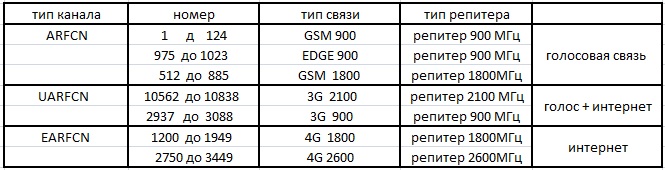
Беспроводные сети прошли длинный путь развития за последние 15 лет. Но стабильная скорость Wi-Fi-соединения все еще остается источником нашего плохого настроения во многих ситуациях. Причин, ответственных за появления этой проблемы, существует много. Так, например, влияние может оказывать то, как ваш роутер настроен, существует ли рядом источник помех, живете вы в частном секторе или многоквартирном доме, насколько далеко друг от друга находятся ваше устройство и роутер. К счастью, всегда найдется способ улучшить медленную скорость передачи данных.
Если вы когда-нибудь имели дело с настройками вашего Wi-Fi роутера, то, наверняка, замечали слово «канал» (или «channel»). У большинства роутеров в установках канала по умолчанию стоит параметр «Auto», но можно с уверенностью утверждать, что большинство из нас смотрели на этот список из порядка дюжины или более каналов и задавались вопросом, что конкретно они означают, а также, что более важно, какие из этих каналов быстрее, чем остальные.
Но давайте обо всем по порядку. Некоторые каналы действительно намного быстрее, но это не значит, что вы должны немедленно сломя голову менять настройки. Лучше запаситесь терпением и прочитайте статью до конца, чтобы больше узнать о каналах IEEE 802.11 (набора стандартов связи для коммуникации в беспроводной локальной сетевой зоне, более известным под брендом Wi-Fi), интерференции и колоссальной разнице между частотными диапазонами Wi-Fi 2,4 ГГц и 5 ГГц.
Как найти свободный канал WiFi
Чтобы найти свободный канал WiFi среди используемых соседскими сетями, Вам придется воспользоваться сторонними программами. Очень часто, на разных интернет-форумах советуют использовать беспроводной анализатор — программу inSSIDer.
Программу надо скачать (inSSIDer для XP, inSSIDer для Windows 7 и Windows 8), установить и запустить. Вам будет показаны все имеющиеся активные сети WiFi. Смотрим столбец «Channel». В нем указаны используемые радиоканалы.
Сейчас в России разрешены к использованию 13 каналов WiFi. Из них 3 канала непересекающиеся — каналы 1, 6 и 11. Если один из этих каналов не заняты — отлично. Если заняты все — просто ищите свободный и занимайте.
Примечание: Бесспорно, inSSIDer — это отличный и функциональный продукт, но тяжеловатый на мой взгляд. Если Вам нужна более легкая и простая программа — можно воспользоваться WiFiInfoView.
Это простенькая бесплатная программка, которая впрочем показывает всю необходимую информацию и работает с большинством адаптеров WiFi.
О каналах
Тема с каналами с каждым годом становится все актуальнее. Если сначала я как-то пренебрежительно относился к ней, но сейчас и правда попадаются ситуации когда теория проявляется на практике – загруженные каналы создают помехи для всех пользователей, скорости падают, соединения сбрасываются. Как выход приходится искать новый канал.
Это будет универсальная инструкция для всех производителей роутеров – TP-Link, ASUS, D-LInk, ZyXEL и т.д. Но если вы захотите точно и по шагам настроить свой конкретный роутер – рекомендую поискать статью на нашем сайте через поиск вводом туда своей модели. Там будет уже точная пошаговая инструкция!
Для начала предлагаю видео по теме. И про каналы Wi-Fi, и про выбор, и про настройку:
Современные домашние маршрутизаторы работают на следующих частотах:
- 2.4 ГГц – самая первая Wi-Fi частота. Диапазон – 2,401-2,483 ГГц. Именно на ней работает большая часть устройств. А число каналов то ограниченно – их всего 13, да и то от страны к стране ограничены (так в США доступно всего 11, из-за чего могут возникнуть некоторые конфликты, а Windows видит только 12 и т.д.). Как итог – каналы нагружаются, помехи увеличиваются, возникают проблемы с сетью. Особенно на этой частоте. Стандарты до 802.11n.
- 5 ГГц – относительно новая частота. И каналов тоже больше – 23. И использующих его устройств тоже меньше. Даже лично у автора статьи в настоящий момент в помещении стоит роутер только на 2.4 ГГц. Стандарты 802.11ac и новее.
Вот перечень частот с разделением на каналы:
| Канал | Частота | Канал | Частота |
|---|---|---|---|
| 1 | 2.412 | 34 | 5.170 |
| 2 | 2.417 | 36 | 5.180 |
| 3 | 2.422 | 38 | 5.190 |
| 4 | 2.427 | 40 | 5.200 |
| 5 | 2.432 | 42 | 5.210 |
| 6 | 2.437 | 44 | 5.220 |
| 7 | 2.442 | 46 | 5.230 |
| 8 | 2.447 | 48 | 5.240 |
| 9 | 2.452 | 52 | 5.260 |
| 10 | 2.457 | 56 | 5.280 |
| 11 | 2.462 | 60 | 5.300 |
| 12 | 2.467 | 64 | 5.320 |
| 13 | 2.472 | 100 | 5.500 |
| 104 | 5.520 | ||
| 108 | 5.540 | ||
| 112 | 5.560 | ||
| 116 | 5.580 | ||
| 120 | 5.600 | ||
| 124 | 5.620 | ||
| 128 | 5.640 | ||
| 132 | 5.660 | ||
| 136 | 5.680 | ||
| 140 | 5.700 | ||
| 147 | 5.735 | ||
| 149 | 5.745 | ||
| 151 | 5.755 | ||
| 153 | 5.765 | ||
| 155 | 5.775 | ||
| 157 | 5.785 | ||
| 159 | 5.795 | ||
| 161 | 5.805 | ||
| 163 | 5.815 | ||
| 165 | 5.825 |
Как правило у обычного пользователя каналы выбираются роутером автоматически, и не всегда самым лучшим образом. А мы пойдем другим путем – просканируем всю сеть вокруг, найдем свободные каналы и поменяем на них. И все будет хорошо!
Я все же верю в оптимальный выбор каналов роутера в автоматическом режиме, и вам советую того же! Установку статичного канала делайте только при полной уверенности в необходимости!
Появилась проблема с роутером? Просто перезагрузите его! Не заработало? Сделайте это еще несколько раз, пока не заработает. После перезагрузки роутер сам поменяет канал на правильный.
Каналы 1, 6 и 11
Прежде всего, давайте поговорим о частотном диапазоне 2,4 ГГц, потому что, даже несмотря на то, что за окном вторая половина 2016 года, большинство инсталляций Wi-Fi до сих пор используют полосу 2,4 ГГц. Благодаря стандарту 802.11ac, который появился еще в 2013 году, диапазон 5 ГГц потихоньку набирает популярность, но, благодаря обратной совместимости, двухдиапазонным роутерам и другим устройствам, а также более низким издержкам при производстве периферийных устройств с менее дорогими чипсетами, частотный диапазон 2,4 ГГц продолжит еще какое-то время свое царствование на троне Wi-Fi.
Рисунок 1. Диаграмма каналов Wi-Fi диапазона 2,4 ГГц
Все более ранние версии стандартов Wi-Fi, включая 802.11n (a, b, g, n), работают в полосе частот между 2400 и 2500 МГц. Эти 100 МГц разделены на 14 каналов по 20 МГц каждый. Как вы уже, наверное, успели заметить, 14 раз по 20 МГц — это намного больше, чем 100 МГц. И, как результат, каждый канал в частотном диапазоне 2,4 ГГц пересекается по крайней мере с двумя (а чаще — четырьмя) другими каналами (смотрите диаграмму на рис.1). Не трудно понять, что использование пересекающихся каналов не сильно способствует скорости передачи данных. Более того, на самом деле — это основная причина плохой пропускной способности вашей беспроводной сети.
К счастью, каналы 1, 6 и 11 расположены на достаточном расстоянии друг от друга, чтобы не перекрываться. При не-MIMO установках (то есть для стандартов 802.11a, b или g) лучше всего стараться использовать каналы 1, 6 и 11. Если вы используете стандарт 802.11n с каналами шириной 20 МГц, также ориентируетесь на каналы 1, 6 и 11. Если же вы планируете использовать каналы шириной 40 МГц, то имейте в виду, что эфир в диапазоне 2,4 ГГц может быть слишком перегружен, если, конечно, вы не живете в частном доме посреди бескрайнего поля.
Общая информация о каналах
Каналы Wi-Fi – это частоты, на которых функционируют точки доступа пользователей.
В настоящее время почти все роутеры осуществляют трансляцию беспроводной сети с использованием частоты 2,4 ГГц. Для аппаратов нового поколения рабочей является частота 5 ГГц, но число таких устройств на данный момент минимально.
Полосы частот осуществляют формирование специальных каналов:
- На частоте 2,4 GHz в Российской Федерации и Украине допустимо использование каналов только с 1 по 13: любая Wi-Fi сеть функционирует в этом диапазоне каналов. Это обязательно следует учитывать при настройке маршрутизатора, т.к. каждый пользователь выбирает государство использования своего роутера.
- В Соединённых Штатах допустимое использование числа каналов вообще 11. По этой причине бывают сложности во время подключения к беспроводной сети устройства, привезённого из США: оно не может видеть Вай-Фай, функционирующий на 12 и 13 каналах.
Лайфхак первый: разделите сети 2,4 и 5 ГГц
Современные роутеры являются двухдиапазонными: они могут передавать сигнал на частотах 2,4 ГГц (WLAN b/g/n) или 5 ГГц (WLAN ac). Об этом мы подробно писали в нашей статье по выбору роутера — ознакомьтесь, чтобы разобраться:
- Маршрутизация на дому: как выбрать роутер?
Устранить помехи в работе интернета можно, распределив устройства по разным частотам. Разберитесь, какие из устройств в вашей сети могут ловить Wi-Fi 5 ГГц. Обычно это прописано в технических характеристиках.
После этого зайдите в настройки своего роутера и создайте две разных точки Wi-Fi вместо одной. Пусть одна точка работает на частоте 2,4 ГГц, а вторая — на частоте 5 ГГц. Для каждого роутера инструкция по созданию точки индивидуальна, поэтому тут мы рекомендовать ничего не будем.
Выбор частоты Wi-Fi в настройках роутера MikroTik.
После этого подключайте устройства, поддерживающие WLAN ac, к точке 5 ГГц, а остальные — к точке 2,4 ГГц. Тем самым вы ускорите сигнал для «пятигигагерцевых» устройств и значительно расчистите канал для «двухгигагерцевых». Интернет станет намного стабильнее.
Какой канал Wi-Fi использовать
Если вы живете в районе, где нет соседей, вы можете использовать любой канал и не получать помехи. Если вы оказались одним из миллионов жителей городов, где у большинства есть беспроводной доступ в Интернет, вам необходимо выяснить, какой канал Wi-Fi использовать. Когда ваш канал Wi-Fi перекрывает другие близлежащие сети, ни вы, ни ваши соседи не получаете очень хорошее интернет-соединение.
Каждый из 14 каналов в полосе частот разделен на 5 МГц. Сигнал сети Wi-Fi занимает полосу пропускания около 20 МГц, поэтому он перекрывается с двумя каналами по обе стороны от него. Когда вы выбираете канал для своей сети Wi-Fi, вы фактически выбираете центр из 5 разных каналов. Таким образом, если бы я выбрал канал 6 для своей сети Wi-Fi, я бы фактически использовал каналы 4,5, 6 , 7 и 8.
В спектре есть место только для трех каналов, которые не перекрывают друг друга, каналов 1 , 6 и 11. Поэтому, если сосед решает начать использовать канал 4 (который на самом деле использует каналы 2,3,4,5 и 6), он создает и получает помехи от вашей сети канала 6. Таким образом, чтобы избежать помех от их каналов, вы хотели бы отойти как можно дальше и настроить свою сеть Wi-Fi на канале 11.
Поскольку большинство людей используют каналы 1,6 и 11, некоторые из вас могут подумать, что может быть лучше выбрать другой канал, например канал 3 или 4. Ответ на этот вопрос — нет. Когда беспроводные маршрутизаторы частично разделяют полосу пропускания, они не могут хорошо взаимодействовать, что приводит к значительному снижению производительности Интернета и повреждению данных.
Гораздо лучше полностью разделить канал с соседом, чем только частично перекрывать. В наши маршрутизаторы встроено программное обеспечение совместного использования каналов, которое позволяет нашим маршрутизаторам быть вежливыми друг с другом и по очереди, когда другая сеть полностью разделяет нашу пропускную способность.
Если у вас есть несколько соседей, использующих разные каналы Wi-Fi, вы можете настроить свою сеть на канал (1, 6 или 11), который находится дальше всего от них или тот, который используется реже всего. Вы также должны посмотреть на уровень сигнала окружающих сетей Wi-Fi и держаться подальше от тех, которые являются самыми сильными.
Выбор оптимального канала Wi-Fi на роутере
В большинстве случаев маршрутизатор способен в автоматическом режиме выбрать наиболее быстрый вариант. Однако он способен справляться не во всех ситуациях. Ситуация, когда необходимо самому выбрать нужный частотный промежуток, как правило, возникает в следующих случаях:
- В какой-то момент происходит резкое снижение скорости работы интернет-соединения.
- Имеется большое количество разных устройств, использующих WiFi соединение. Они используют каналы, которые выбирались случайным образом, и мешают друг другу.
- Если используется качественный и мощный роутер, но нет возможности к нему подключиться с расстояния нескольких метров.
Во всех перечисленных случаях наиболее вероятной причиной является то, что несколько устройств занимают одни и те же или перекрывающиеся частотные промежутки, что отрицательно сказывается на скорости доступа к интернету.
Для того, чтобы найти наименее загруженный канал, можно воспользоваться одним из специализированных приложений. Для этого существуют программы, работающие на компьютере, но можно, например, воспользоваться Android приложением. Для решения этой задачи подойдёт WiFi Analyzer.
После запуска можно будет увидеть список доступных вариантов. В показанном списке напротив каждого из них будет показан ряд звёздочек. Чем их больше, тем выше будет качество связи при работе на этом канале.
Ручной или автоматический режим настройки каналов Wi-Fi
Некоторые беспроводные маршрутизаторы имеют возможность автоматической настройки канала на канал с наилучшим качеством. Автоматическая настройка канала намного проще, но вы не можете контролировать, на каком канале вы находитесь.
Ручная настройка вашего канала, очевидно, занимает больше времени, но вы полностью контролируете, какой канал использовать. Если у вас есть маршрутизатор, который автоматически выбирает канал для вас, если у вас нет проблем с помехами, вы можете просто позволить маршрутизатору позаботиться об этом в автоматическом режиме.
При настройке беспроводного маршрутизатора выберите канал, который является одним из трех непересекающихся каналов: 1,6 или 11. Возможно, вы захотите избежать канала 6, поскольку он интенсивно используется в качестве канала по умолчанию.
В Интернете легко доступны инструменты для сканирования вашего региона на предмет поиска лучшего канала, или вы можете просто использовать метод проб и ошибок, чтобы выяснить, подходит ли канал 1,6 или 11 для вашей сети.